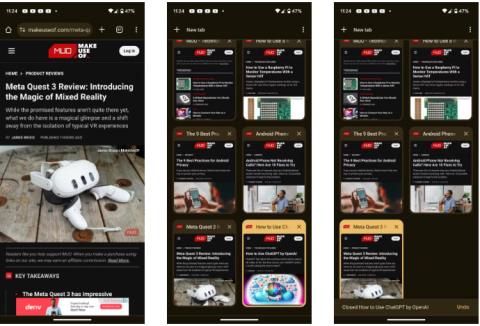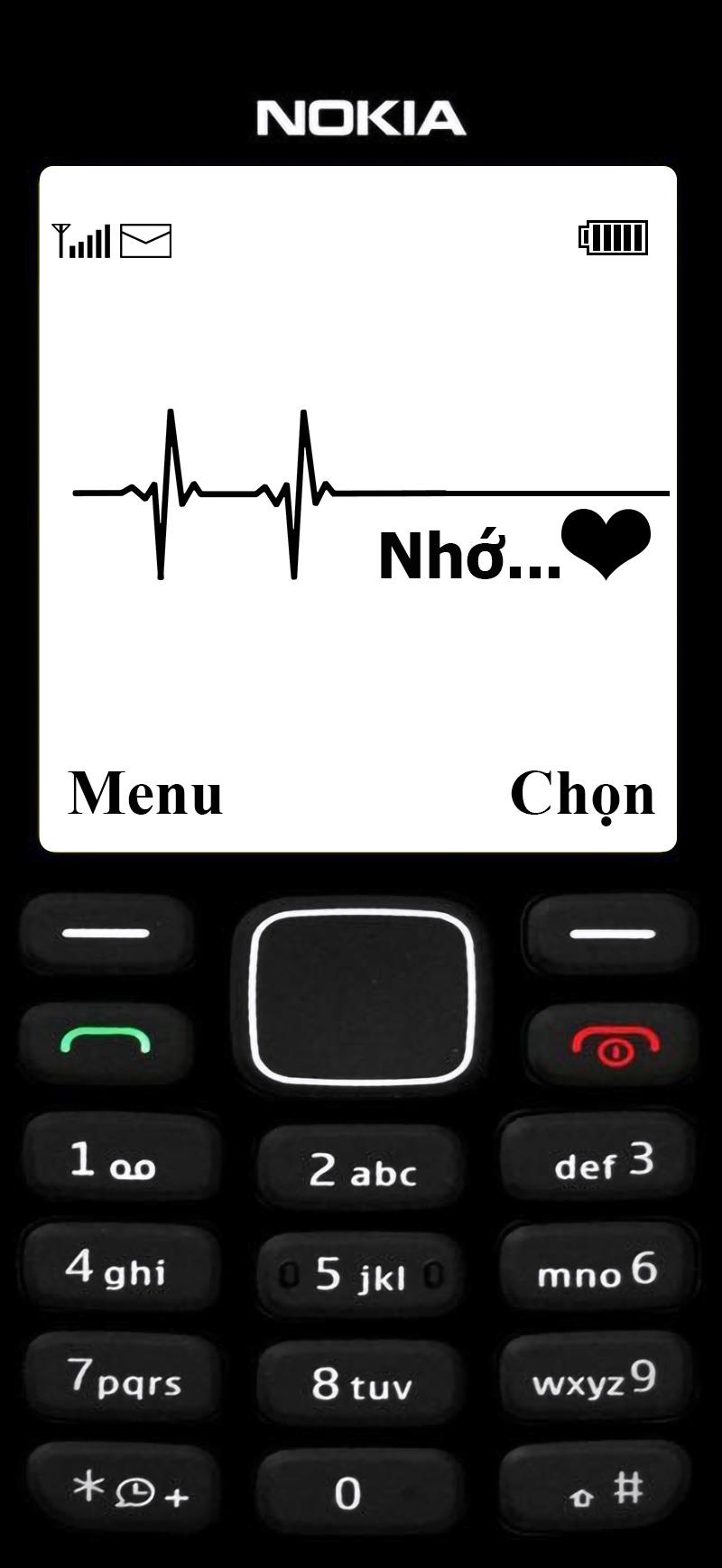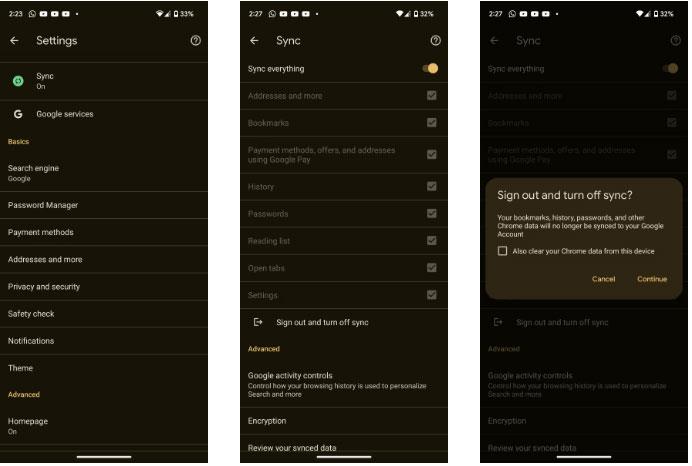Το Google Chrome είναι ένα από τα καλύτερα προγράμματα περιήγησης ιστού για κινητά, αλλά είναι γνωστό ότι εξαντλεί την μπαταρία στο Android και σε όλες τις άλλες διαθέσιμες πλατφόρμες. Μπορείτε να μεταβείτε σε εναλλακτικές λύσεις φιλικές προς τις μπαταρίες για να το ξεπεράσετε, αλλά αν είστε φανατικός θαυμαστής του Chrome, δεν είναι καλή ιδέα. Ακολουθούν ορισμένοι τρόποι για να βοηθήσετε το Chrome να χρησιμοποιεί λιγότερη μπαταρία Android.
1. Κλείστε τις καρτέλες που δεν χρειάζεστε πλέον
Εάν έχετε τη συνήθεια να αποθηκεύετε καρτέλες στο Chrome, θα μπορούσε να είναι ένας από τους κύριους λόγους για τους οποίους το πρόγραμμα περιήγησης καταναλώνει περισσότερη μπαταρία. Κάθε πρόσθετη καρτέλα που ανοίγει σημαίνει ότι το πρόγραμμα περιήγησης πρέπει να εργαστεί σκληρότερα. Όταν ανοίγετε περισσότερες καρτέλες, ας πούμε έως και δεκάδες, το Chrome θα πρέπει να χρησιμοποιεί περισσότερους πόρους του τηλεφώνου σας για να συνεχίσει να λειτουργεί, καταναλώνοντας έτσι περισσότερη ενέργεια.
Σημείωση : Πριν δοκιμάσετε αυτά τα βήματα, ενημερώστε το Chrome στην πιο πρόσφατη έκδοση . Ελέγξτε το Play Store για να βεβαιωθείτε ότι έχετε εγκαταστήσει την πιο πρόσφατη ενημέρωση.
Για να μειώσετε την εξάντληση της μπαταρίας του Chrome, θα πρέπει πάντα να διατηρείτε τις ανοιχτές καρτέλες στο ελάχιστο. Αυτό είναι πιο εύκολο να ειπωθεί παρά να γίνει, επειδή οι περισσότεροι από εμάς συχνά ανοίγουμε έναν ενδιαφέρον ιστότοπο, αλλά δεν έχουμε χρόνο να τον κοιτάξουμε, οπότε αφήστε τον ανοιχτό σημαίνει ότι μπορεί να έχετε την ευκαιρία να το κάνετε αργότερα, χωρίς να ξεχαστείτε. Εάν έχετε επίσης αυτή τη συνήθεια, χρησιμοποιήστε τη λειτουργία σελιδοδείκτη του Chrome ή εάν χρειάζεστε μια ισχυρή λύση, χρησιμοποιήστε το Instapaper ή το Pocket.
Για να κλείσετε μια καρτέλα, πατήστε το τετράγωνο εικονίδιο με έναν αριθμό (ή γράμμα) επάνω δεξιά και, στη συνέχεια, πατήστε το κουμπί Κλείσιμο (X) επάνω δεξιά σε κάθε καρτέλα για να κλείσετε.
Κλείστε μια καρτέλα στο Chrome
Κάντε αυτό επανειλημμένα μέχρι να κλείσετε όλες τις περιττές καρτέλες.
2. Προσαρμόστε τις ρυθμίσεις χρήσης μπαταρίας του Chrome
Η ομάδα Android γνωρίζει ότι ορισμένες εφαρμογές μπορεί να απαιτούν μπαταρία, επομένως σας παρέχουμε τα εργαλεία για να προσαρμόσετε τη χρήση της μπαταρίας όταν χρειάζεται. Μπορείτε να προσαρμόσετε μη αυτόματα τη χρήση της μπαταρίας του Chrome μεταβαίνοντας στην εφαρμογή Ρυθμίσεις.
Ανοίξτε τις Ρυθμίσεις και, στη συνέχεια, μεταβείτε στις Εφαρμογές και επιλέξτε Chrome από τη λίστα των εφαρμογών που άνοιξαν πρόσφατα. Εάν δεν βλέπετε την εφαρμογή, πατήστε Εμφάνιση όλων των [x] εφαρμογών και, στη συνέχεια, πατήστε το Chrome από τη λίστα.
Στη σελίδα πληροφοριών εφαρμογής του Chrome , κάντε κύλιση προς τα κάτω στην επιλογή Χρήση μπαταρίας εφαρμογής και επιλέξτε Περιορισμένη ή Βελτιστοποιημένη.
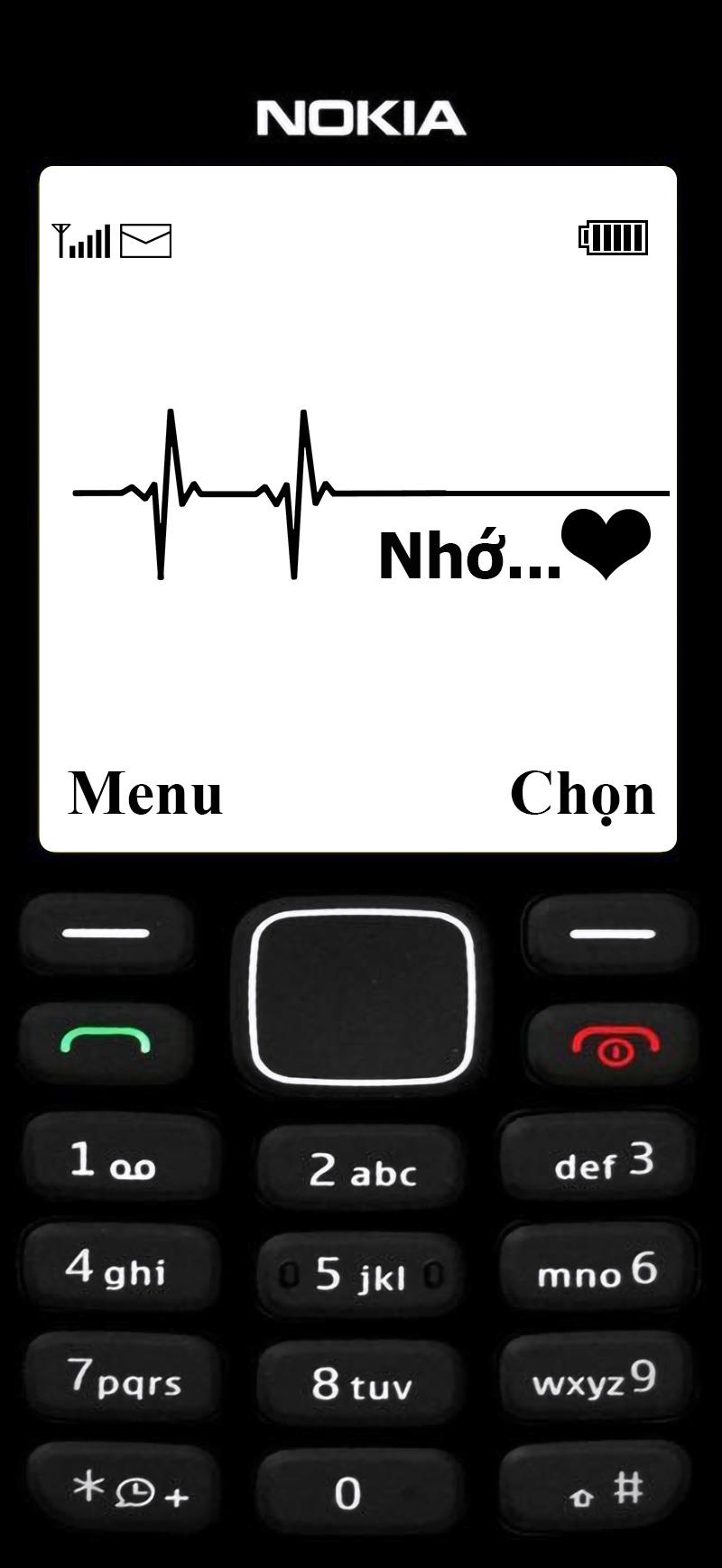
Προσαρμόστε τις ρυθμίσεις χρήσης μπαταρίας του Chrome στο Android
Το Optimized είναι η προεπιλεγμένη επιλογή, επομένως το άρθρο συνιστά τη μετάβαση σε Περιορισμένη για να διορθώσετε την εξάντληση της μπαταρίας. Στην επιφάνεια εργασίας, μπορείτε να ενεργοποιήσετε τη λειτουργία εξοικονόμησης ενέργειας του Chrome για να επιτύχετε τα ίδια αποτελέσματα.
3. Απενεργοποιήστε τον αυτόματο συγχρονισμό
Ο αυτόματος συγχρονισμός επιτρέπει στο Chrome να συγχρονίζει συγκεκριμένα δεδομένα και λειτουργίες σε διαφορετικές πλατφόρμες, εάν συνδέεστε με ένα μήνυμα ηλεκτρονικού ταχυδρομείου. Αυτή η δυνατότητα διασφαλίζει ότι έχετε τους σελιδοδείκτες, τις διευθύνσεις, το ιστορικό του προγράμματος περιήγησης, τους τρόπους πληρωμής, τους κωδικούς πρόσβασης, τη λίστα ανάγνωσης, τις ανοιχτές καρτέλες, ακόμη και τις ρυθμίσεις του προγράμματος περιήγησης σε όλες τις συσκευές, εμποδίζοντάς σας να ξεκινήσετε ξανά από την αρχή.
Αλλά αν η επέκταση της διάρκειας ζωής της μπαταρίας του τηλεφώνου σας Android είναι πιο σημαντική από την ευκολία του αυτόματου συγχρονισμού, θα πρέπει να το απενεργοποιήσετε. Ανοίξτε το Chrome και πατήστε το μενού με τις τρεις κουκκίδες επάνω δεξιά. Επιλέξτε Ρυθμίσεις από το αναδυόμενο μενού και, στη συνέχεια, πατήστε Συγχρονισμός . Για να απενεργοποιήσετε τον συγχρονισμό, επιλέξτε Έξοδος και απενεργοποιήστε τον συγχρονισμό και , στη συνέχεια, πατήστε Συνέχεια .
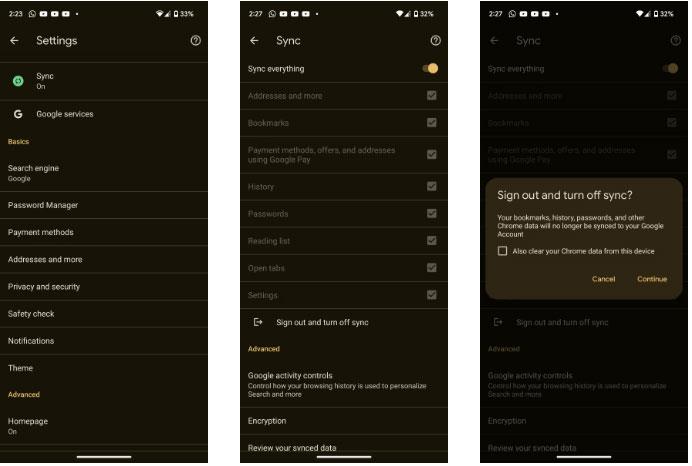
Απενεργοποιήστε τον αυτόματο συγχρονισμό στο Google Chrome
Εάν θέλετε να συνεχίσετε να συγχρονίζετε βασικά δεδομένα, όπως κωδικούς πρόσβασης, τρόπους πληρωμής και διευθύνσεις, απενεργοποιήστε το Συγχρονισμός όλων στο επάνω μέρος της σελίδας και, στη συνέχεια, ενεργοποιήστε μόνο τα σημαντικά δεδομένα. Θα πρέπει επίσης να επιλέξετε τη δεύτερη επιλογή εάν θέλετε να παραμείνετε συνδεδεμένοι στον λογαριασμό σας Google στο Chrome.
4. Απενεργοποιήστε τη δυνατότητα προφόρτωσης σελίδας
Η προφόρτωση είναι μια δυνατότητα που επιτρέπει στο Chrome να φορτώνει σελίδες που πιστεύει ότι μπορείτε να επισκεφτείτε προτού το κάνετε. Ουσιαστικά, η προφόρτωση βοηθά στην επιτάχυνση του Chrome, παρέχοντας έτσι μια ταχύτερη εμπειρία περιήγησης. Ωστόσο, αυτή η προφόρτωση στο παρασκήνιο σημαίνει ότι το Chrome θα πρέπει να εργαστεί σκληρότερα, καταναλώνοντας έτσι περισσότερη μπαταρία.
Για να απενεργοποιήσετε την προφόρτωση, πατήστε το μενού με τις τρεις κουκκίδες επάνω δεξιά και επιλέξτε Ρυθμίσεις από το αναδυόμενο παράθυρο. Κάντε κλικ στο Απόρρητο και ασφάλεια και στην επόμενη σελίδα, επιλέξτε Προφόρτωση σελίδων και, στη συνέχεια, επιλέξτε Χωρίς προφόρτωση .

Η επιλογή προφόρτωσης σελίδας Chrome Android έχει απενεργοποιηθεί
Αφού το κάνετε αυτό, μπορεί να παρατηρήσετε ότι οι σελίδες φορτώνουν πιο αργά από πριν, επειδή το Chrome θα φορτώνει πόρους μόνο όταν πατάτε για να επισκεφτείτε μια σελίδα.
Το πρόγραμμα περιήγησης Chrome της Google μπορεί να καταναλώνει λιγότερη μπαταρία ανάλογα με τις συνήθειες χρήσης σας. Θα πρέπει να χρησιμοποιήσετε τις παραπάνω συμβουλές για να μειώσετε τη χρήση μπαταρίας του προγράμματος περιήγησής σας. Ξεκινήστε πρώτα με την ενημέρωση στην πιο πρόσφατη έκδοση και, στη συνέχεια, φροντίστε να κλείσετε τις περιττές καρτέλες, να περιορίσετε τις ρυθμίσεις χρήσης μπαταρίας του Chrome, να απενεργοποιήσετε τον αυτόματο συγχρονισμό και, τέλος, να απενεργοποιήσετε τις ρυθμίσεις χρήσης μπαταρίας του Chrome. Δυνατότητα προφόρτωσης σελίδας.